NVDA是一款完全免费并开放源码的微软 Windows 操作系统的屏幕阅读器。 通过合成器语音或者盲文点字的反馈,盲人和低视力人群无需付出更多而能使用运行在 Windows 操作系统下运作的电脑。 NVDA 由 NV Access和其他贡献者共同开发。
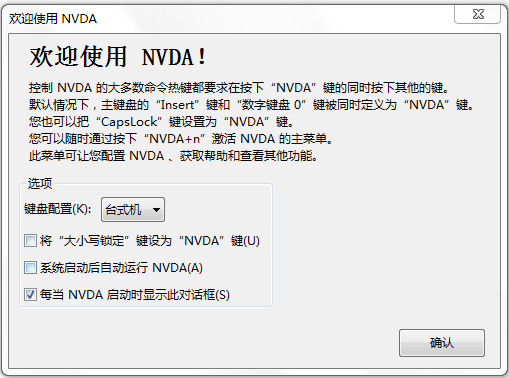
NVDA使用说明
1. NVDA 键
大多数 NVDA 键盘命令都是由一个被称之为 NVDA 组合键的特殊按键和另外的一个或者多个其他的按键组成。 需要注意的是, NVDA 的台式机键盘方案中,进行文本浏览仅需使用小键盘的数字按键,但也有一些例外。
2. 键位布局
NVDA 目前共有两套被称为按键布局的键盘命令:一套台式机按键布局,另一套是笔记本按键布局。 默认情况下, NVDA 使用的是台式机键盘布局,如果您希望切换到笔记本键盘布局,只需要在 NVDA 的“选项”菜单下打开“键盘设置”。
台式机键盘侧重使用关闭的数字键盘。 虽然大多数笔记本电脑都没有实体的数字键盘,但有些电脑可以通过按下 FN 键加上键盘右边的字母和数字来模拟他们(例如789UIOJKL等等)。 如果您的笔记本不能这样做或者不允许关闭数字键盘,您或许会希望切换到笔记本键盘布局来代替。
3. NVDA 触摸手势
如果您正在使用的设备带有触摸屏并且运行在 Windows8 或者更高版本的操作系统,您也可以通过触摸屏来控制 NVDA。 当 NVDA 正在运行时,所有触摸动作都将直接被其接管。 因而,所有在没有 NVDA 时通常能执行的动作都将失效。
1)浏览屏幕
您能使用触摸屏执行的最普通的动作就是,朗读在屏幕任意一个点上的文本和控件。 想这样做,就把手指放到屏幕上的任意一个点上吧。 您也可以把手指保持在屏幕上移动以查看手指下所包含的控件或者文本。
2)触摸手势
当 NVDA 命令在后面的用户指南被讲述的同时,将为每个动作列出其在触摸屏上的触摸手势。 下面是各种触摸手势执行的简单指导。
用一个或者多个手指点击屏幕。
用一个手指轻击屏幕一次仅被简单的识别为一次点击。 双指同时轻击会被识别为两个手指点击,如此类推。
如果相同的点击动作再次被执行一或者更多的次数,NVDA将把这个动作视为多重手势。 快速点击两次将被识别为一个双击动作。 点击三次将被识别为一个三击动作。 当然,多次点击的手势也会判断手指的数目。所以,像两指双击、四指单机这样的动作也是可以识别的。
滑动:
用您的手指,快速滑动屏幕。
根据方向的不同,有四种可能的滑动手势:向左滑动、向右滑动、向上滑动和向下滑动。
就像点击一样,超过一个的手指可以用来执行手势。 因而,如双指尚华和四指左滑这样的动作都是可行的。
3)触摸模式
因为 NVDA 拥有的命令比可能的触摸手势还要多,NVDA 拥有可切换的专用模式,每个模式各自拥有自己的一小套命令。 两个模式分别为对象模式和文本模式。 列举在这个文档中的、NVDA 包含的命令所使用的触摸手势到底属于哪个模式,将被罗列在其后的方括号内。 例如,向上滑动(文本模式)的意思是仅在当前处于文本模式时向上滑动才能执行此命令。 如果一个命令没有罗列它属于哪个模式,那它就可在任意模式下使用。
三个手指点击屏幕即可切换触摸模式。
4. 输入帮助模式
许多 NVDA 命令将被在剩余的文档中陆续提及,但更方便的快速了解所有不同命令的方法,就是打开“输入帮助”模式。
按下“NVDA加1”打开“输入帮助”模式。 再次按下“NVDA家1”即可关闭。 当处于输入帮助时,执行任何输入手势(例如按下一个键或者执行某个触摸手势)都将读出其动作和所包含的功能。 实际上,在帮助模式下,命令是不会被执行的。
NVDA功能特点
1.NVDA允许盲人和低视力人群访问 Windows 操作系统和与许多第三方程序进行交互。
2.支持包括 WEB 浏览器、电子邮件客户端、互联网聊天程序和 Office 套装在内的流行应用程序。
3.内建的语音合成器支持超过80种语言。
4.支持文档格式的朗读,如字体名称或大小、样式和拼写错误。
5.可自动朗读鼠标指向的文本,还包括用声音提示鼠标所在位置的选项。
6.支持许多点字显示器的实时刷新,支持带点字键盘的点字显示器的电脑盲文输入。
7.无需安装,可完全运行在U盘或者其他可携式媒体。
8.便于使用的语音安装程序。
9.已翻译为47种语言。
10.支持现代的 Windows 操作系统,包括32位和64位和其他衍生版本。
11.能够在 Windows 登录和其他安全界面运行
12.支持常见的辅助功能接口,如微软 Active Accessibility、Java Access Bridge、IAccessible2和UI automation(UI automation 仅支持 Windows 7和更高版本的操作系统)
13.支持 Windows 命令提示符和控制台程序。
使用教程
控制NVDA 的大多数命令热键都要求在按下“NVDA”键的同时按下其他的键。默认情况下,主键盘的“Insert”键和“数字键盘0”键被同时定义为“NVDA”键。
您也可以把“CapsLock”键设置为“NVDA”键。
您可以随时通过按下“NVDA+n”激活NVDA的主菜单。
此菜单可让您配置NVDA、获取帮助和查看其他功能。
以上便是WinWin7下载站给大家分享介绍的NVDA屏幕阅读器!
上一篇:兔子妹权律二QQ表情包
下一篇:种子修复专家(种子文件清洗器)




 360解压缩软件2023
360解压缩软件2023 看图王2345下载|2345看图王电脑版 v10.9官方免费版
看图王2345下载|2345看图王电脑版 v10.9官方免费版 WPS Office 2019免费办公软件
WPS Office 2019免费办公软件 QQ浏览器2023 v11.5绿色版精简版(去广告纯净版)
QQ浏览器2023 v11.5绿色版精简版(去广告纯净版) 下载酷我音乐盒2023
下载酷我音乐盒2023 酷狗音乐播放器|酷狗音乐下载安装 V2023官方版
酷狗音乐播放器|酷狗音乐下载安装 V2023官方版 360驱动大师离线版|360驱动大师网卡版官方下载 v2023
360驱动大师离线版|360驱动大师网卡版官方下载 v2023 【360极速浏览器】 360浏览器极速版(360急速浏览器) V2023正式版
【360极速浏览器】 360浏览器极速版(360急速浏览器) V2023正式版 【360浏览器】360安全浏览器下载 官方免费版2023 v14.1.1012.0
【360浏览器】360安全浏览器下载 官方免费版2023 v14.1.1012.0 【优酷下载】优酷播放器_优酷客户端 2019官方最新版
【优酷下载】优酷播放器_优酷客户端 2019官方最新版 腾讯视频播放器2023官方版
腾讯视频播放器2023官方版 【下载爱奇艺播放器】爱奇艺视频播放器电脑版 2022官方版
【下载爱奇艺播放器】爱奇艺视频播放器电脑版 2022官方版 2345加速浏览器(安全版) V10.27.0官方最新版
2345加速浏览器(安全版) V10.27.0官方最新版 【QQ电脑管家】腾讯电脑管家官方最新版 2024
【QQ电脑管家】腾讯电脑管家官方最新版 2024 360安全卫士下载【360卫士官方最新版】2023_v14.0
360安全卫士下载【360卫士官方最新版】2023_v14.0